Sie finden das Plugin in unserem Marketplace. |
Das Plugin xt_pro_import ermöglicht Ihnen einfach verschiedenste Daten
Artikel, Master/Slave Eigenschaften, Kundengruppen/Staffelpreise, Sonderpreise, Cross-Sellings & Hersteller
aus csv-Dateien in Ihren Shop zu importieren / exportieren / aktualisieren.
Darüber hinaus können Sie anhand verschiedener Primärschlüssel Artikel und Cross-Sellings löschen.
Bitte beachten Sie das wir nur Kunden mit aktiven Support-Verträgen bei diesem Plugin unterstützen können!
Nachdem das Plugin erfolgreich installiert wurde lässt sich mittels einer einfachen csv-Datei mit nur 2 Spalten bspw. Produkt-ID (products_id) und Produktbeschreibung (products_description), die Beschreibung aller Produkte ändern. Um die Benutzeroberfläche mit all seinen Erneuerungen etwas besser kennenzulernen und zu verstehen, ist es ratsam vorweg einen Export zu erstellen.
Um einen Export zu definieren muss nachdem Aufruf des Plugins im Backend der Button "NEU" geklickt werden.
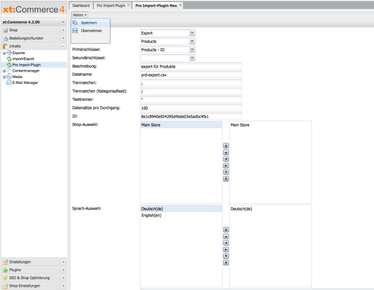
Option | Beschreibung | |||
|---|---|---|---|---|
Import/Export | Der Typ (Import, Export, Update oder Delete) der Operation. | |||
Typ | Art der Operation. Aktuell unterstützt
| |||
Primärschlüssel | Der Primärschlüssel, entspricht der CSV-Zeile die der Datenbank Zeile zugewiesen ist. (Die Option spielt keine Rolle für den Export.) Bei Importen werden die Produkte anhand dieses Schlüssels zueinander zugeordnet und ggf. aktualisiert. Bei Delete wird in der XT-Datenbank nach dem angegebenem Artikel mit dem Primärschlüssel gesucht. | |||
Sekundärschlüsse | Der Sekundärschlüsse, entspricht der CSV-Zeile die der Datenbank Zeile zugewiesen ist. Wird bei Delete nicht berücksichtigt. | |||
Beschreibung | Ihre Beschreibung für diesen Operation. Bei sehr vielen Exporten/Importen können Sie sich hier eine Notiz hinterlegen. | |||
Dateiname | Dateiname unter welcher der Export im Export Verzeichnis gespeichert wird bzw. beim Import/Delete eingelesen wird. | |||
Trennzeichen | Das Trennzeichen welcher in der CSV benutzt wird. Bei Delete wird nur die einzige Spalte mit dem Primärschlüssel verarbeitet. | |||
Trenner Kategoriepfad, more_images, media_files | Das Trennzeichen welcher benutzt wird um die Kategorien zu trennen Ab Version 4.2.0: wenn leer wird beim Export ein Zeilenumbruch verwendet, der Import 'versteht' Zeilenümbrüche. Das heist Sie können in Libre/Open/Excel bequemer arbeiten | |||
Texttrenner | Das Texttrenner welcher in der CSV benutzt wird. | |||
Datensätze pro Durchgang | Wie viele Artikel man in einem Prozess erstellen/aktualisieren/exportieren/löschen sollte. | |||
Sprachabhängig | Sie sollten ein Haken setzen, wenn mehrere Sprachen in der CSV Datei existieren, z. B. Artikel Titel oder Artikel Beschreibung. Wen ein Artikel in einer Sprache in der CVS existiert und der Haken ist nicht gesetzt, wird der Artikel in der default Sprache des Shops exportiert. Wird bei Delete nicht berücksichtigt. | |||
PHP-Filter-Code, muss $skip auf true setzen | Hiermit können Sie steuern, welche Datensätze tatsächlich exportiert/importiert werden sollen, bzw. welche Datensätze übersprungen werden sollen Bsp. Export:
Es werden nur Artikel exportiert, deren products_id zwischen 10 und 20 liegen . Bsp. Export:
Es werden nur Artikelvarianten exportiert, keine Master, keine ‘normalen’. Bsp. Import:
Es werden nur Artikel importiert, deren products_id zwischen 13 und 18 liegen . | |||
ID | automatisch generierte Zeichenkette (unique string). |
Wenn alle Punkte definiert sind, kann gespeichert werden. Im Anschluss wird nach dem der angezeigte Tab neu geladen wurde, der definierte Export angezeigt. Nun muss das Mapping konfiguriert werden, dazu muss das Action-Icon "Setup Fields Mapping" geklickt werden. Dabei werden die Zuordnungen von Shop-Feldern zu den CSV-Spalten festgelegt
Für den 'Products Permission' (Artikel-Shop-Zuordnung/Berechtigung) ist kein Mapping notwendig)
Wir empfehlen nur wirklich benötigte Felder zu exportieren und auch in der Ansicht nicht benötigte Felder zu löschen. |

In der Tabellenansicht sieht man nun alle Informationen die sich zu einem Produkt exportieren/importieren/löschen lassen. Für das Beispiel, aktualisieren der Produktbeschreibung genügt es eigentlich, dass Mapping für Produkt-ID (products_id) und Produktbeschreibung (products_description) zu definieren aber zusätzlich nehmen wir hier noch den Produktpreis (products_price) und Externe ID (external_id). Verbinden Sie also immer den Spalten-Namen in der XT-Datenbank mit einer Spalte in der csv-Datei, zb können Sie die DB-Spalte products_id mit einer csv-Spalte produktID verbinden.
Zusätzlichen Artikelbilder werden über das Feld more_images ex- und importiert.
Dateianhänge werden über das Feld media_data ex- und importiert.
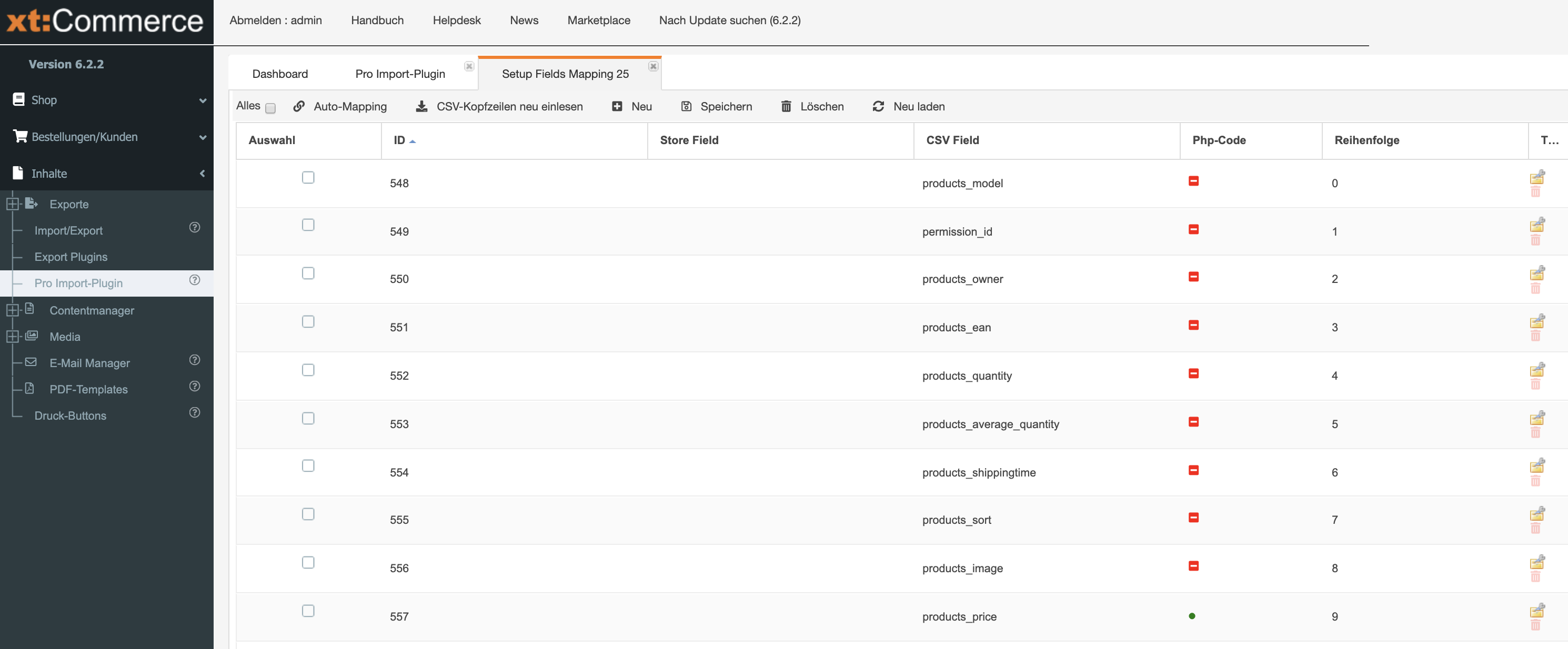
HinweisWenn man einen Export erstellt, braucht man mindestens ein Primärschlüssel als Angabe. |
Option | Bedeutung |
|---|---|
Store Field | Feld der Artikel Tabellen |
CSV Field | Dieses wird der Name der Spalte in der CSV Datei. Per default sind alle CSV Felder sind auf keine Auswahl gesetzt, Felder mit "keine Auswahl" werden nicht exportiert. Wenn Sie eine Angabe machen wird die Angabe unter diesem Namen der Spalte exportiert. |
PHP-Code | Sie können an jedem Feld noch gesondert PHP-Code hinterlegen. Die Ampel zeigt an ob Sie PHP-Code hinterlegt haben. Sie haben Zugriff auf Bsp.: Shop Gewichtseinheit ist kg, für ein externes System wollen Sie nach Pfund (lb) exportieren
|
Reihenfolge | Position jeder Spalte in der CSV-Datei. |
Funktion | Bedeutung |
|---|---|
Auto-Mapping | Bei vielen Spalten kann es umständlich sein, die Zuordungen (mappings) manuell vorzunehmen. Export: die CSV-Spalten erhalten den Namen der XT-Spalten Hinweis: bestehende Zuordnungen werden überschrieben |
CSV Kopfzeilen erneut einlesen (nur Import/Update) | Es kann hilfreich sein die CSV-Kopzeilen erneut einzulesen um nach Änderungen des CSV-Datei zB Auto-Mpaping anzuwenden Hinweis: bestehende Zuordnungen werden überschrieben |
Neu | Eine neue Zordnung anlegen |
Speichern | Wenn Sie das Mapping geändert haben, müssen Sie diese Änderungen speichern |
Zur Übersicht geht es mit Abspeichern der gewünscht Konfiguration. Der Export kann nun gestartet werden. Die Datei prd-export.csv liegt nun im Shop-Verzeichnis /export und sieht in diesem Fall wie folgt aus.
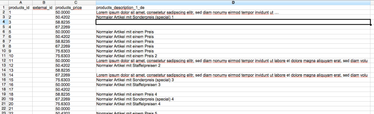
Um die Beschreibung im Shop zu ändern müssen in der csv-Datei die entsprechenden Felder geändert werden. Dies kann dann in etwas so aussehen.
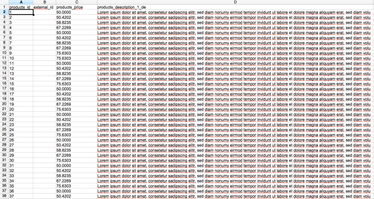
Ähnlich wie beim definieren des Exports, muss nun eine Definition für das Update erstellt werden.
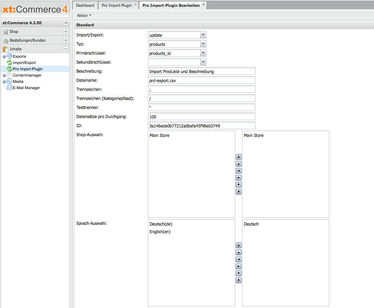
Anschließend muss wieder das Mapping der Felder für das Update durchgeführt werden.
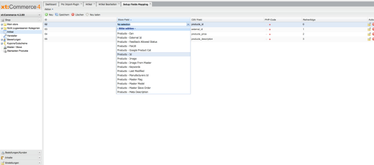
Nach erfolgreichen speichern kann die Aktualisierung der Artikel gestartet werden.
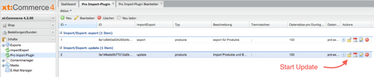
Die Erfolgsmeldung spricht für sich, wenn diese so angezeigt wird.
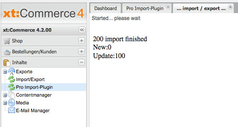
PreiseBitte beachten Sie das es sich bei den Preisen immer um Netto-Preise handelt. |
Ab Version 4.5.2 legt der Installer/Updater einen xt-cronjob an. Als Parameter des cronjobs geben Sie die ID des Export/Imports an.